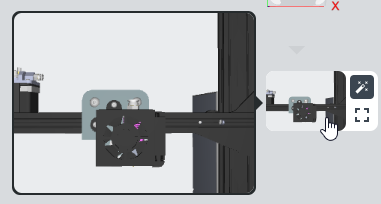Benutzerdefinierte Ansichtsposition für ein großes Objekt verfeinern
Es wird automatisch eine Standardansichtsposition erstellt, wenn Sie einem
Modell eine
Markierung hinzufügen oder Sie das Modell bearbeiten. Sie können jedoch auch eine benutzerdefinierte Ansicht verfeinern, wenn es sich um ein großes Objekt handelt (z.B. SUVs und größer). Die verfeinerte benutzerdefinierte Ansichtsposition initiiert dann die Modellzielverfolgung, anstatt die von Vuforia automatisch generierte Standardansicht zu verwenden.
Das Festlegen einer benutzerdefinierten Ansicht kann in folgenden Fällen hilfreich sein:
• Das von Ihnen verwendete Modell ist groß, und Sie möchten, dass sich der Vuforia Vantage Benutzer nur auf den Teil des Modells konzentriert, der für diesen Schritt im Verfahren relevant ist.
• Sie möchten dem Vuforia Vantage Benutzer einen Winkel zeigen, der schwer einsehbar ist. Beispiel: Etwas, das sich innerhalb eines Objekts befindet.
• Sie möchten den besten Winkel festlegen, um das Objekt anzuzeigen.
Benutzerdefinierte Ansichtsposition festlegen
|
|
Benutzerdefinierte Ansichtspositionen werden für einzelne Schritte in einem Verfahren festgelegt. Daher kann jeder Schritt in einem Verfahren potenziell eine andere benutzerdefinierte Ansichtsposition aufweisen.
|
1. Öffnen Sie ein Verfahren, das ein 3D-Modell enthält.
2. Wählen Sie den Schritt im Verfahren aus, für den Sie eine benutzerdefinierte Ansichtsposition für das Modell festlegen möchten.
3. Klicken Sie auf das Symbol zum Festlegen einer benutzerdefinierten Ansichtsposition.
4. Die 3D-Bearbeitungs-Canvas wird grün umrandet. Jetzt können Sie die benutzerdefinierte Ansichtsposition mithilfe der Aktionen am unteren Canvas-Rand festlegen.
5. Klicken Sie, sobald sich die Ansichtsposition an der gewünschten Stelle befindet, auf Festlegen.
6. Wenn Sie diesen Schritt künftig im Verfahrens auswählen, wird Ihre neue benutzerdefinierte Ansichtsposition im 3D-Bearbeitungsbereich angezeigt.
| Wenn Sie den Mauszeiger über die Ansichtsposition bewegen, wird eine größere Vorschau angezeigt. |